瀏覽器無法開啟SSL網頁檢測及設定方式
一、IE瀏覽器:
1.點【工具】→選【網際網路選項】
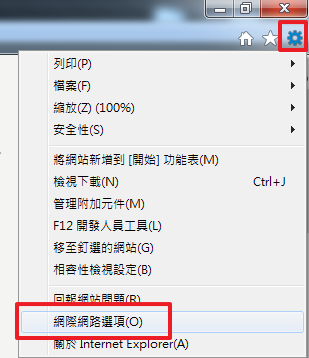
2.點【進階】→勾選使用TLS1.1及TLS1.2,點選套用/確定後,重新啟動瀏覽器
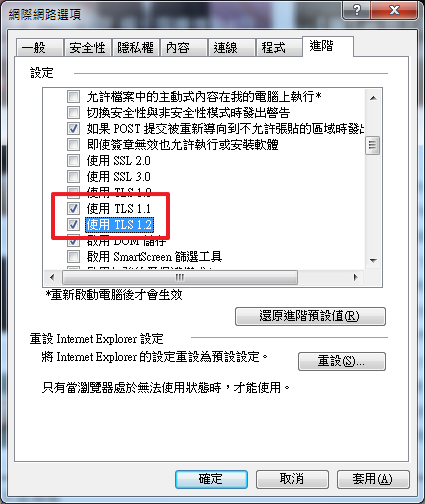
二、Chrome瀏覽器:
1.點右上方工具選【設定】
2.點選【進階】
3.找到【系統】選項,並點選【開啟Proxy設定】
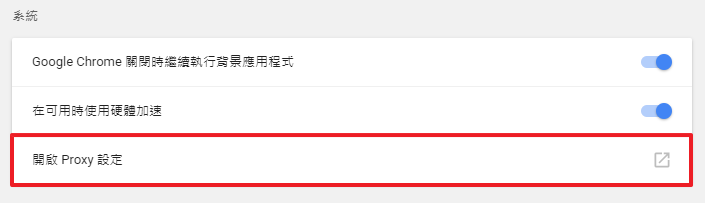
4.點【進階】→勾選使用TLS1.1及TLS1.2,點選套用/確定後,重新啟動瀏覽器
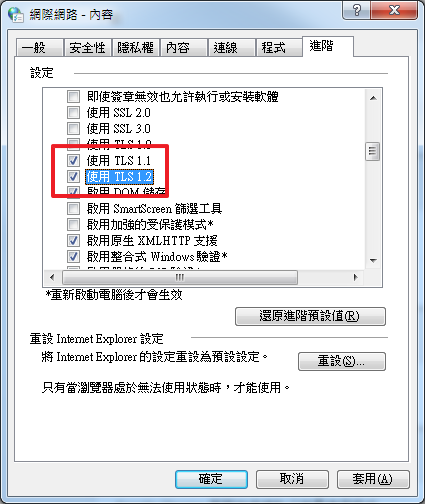
三、Firefox瀏覽器:
1.在網址列輸入【about:config】
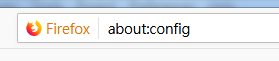
2.會出現警告畫面,按下按鈕繼續
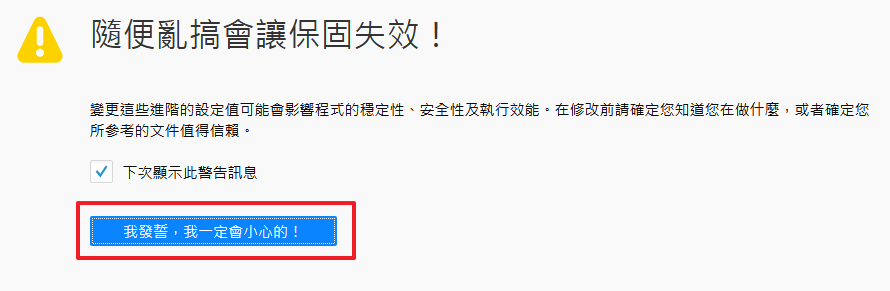
3.在搜尋列上搜尋【tls】,會出現相關設定,找到【security.tls.version.min】選項,並點選以開啟
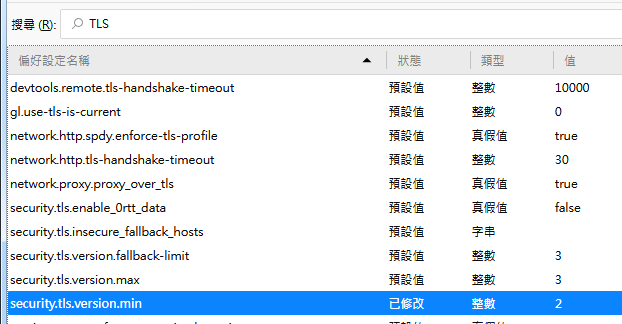
4.輸入整數【2】以支援TLS1.1版本,按【確定】後完成設定
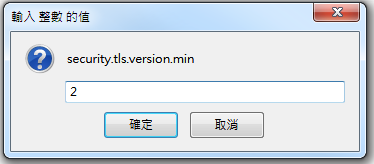
四、Safari瀏覽器:
1.開啟Safari瀏覽器,並點選【Safari】按鈕,再點選【關於Safari】按鈕
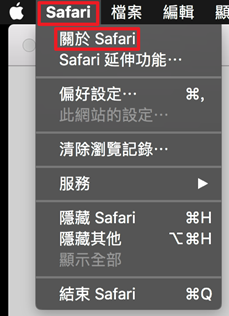
2.查看Safari版本是否為7.0以上,如非7.0以上請升級系統
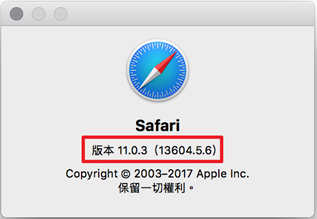
五、Q&A
Q1:請問使用那些系統,發生什麼情況才要執行這些設定?
Ans:當以瀏覽器開啟網站而無法正常顯示網頁時,需執行這些設定。
Q2:請問 ios9、ios10 等較舊的平板系統會不會也有此需求?
Ans:行動裝置請更新至 Android 5.0(含)以上、iOS 8.0 以上的作業系統版本
Q3:若是在平板的瀏覽器該如何確認?
Ans:IE9 以上、Chrome38 以上、Firefox27 以上、Safari7 以上 等最新版本之瀏覽器,並確認已啟用 TLS1.1 以上之加密通訊協定,基本上行動裝置的軟體都會要求自動更新,只要有維持更新版本,就不會有問題。